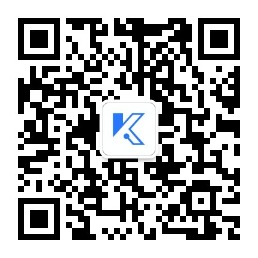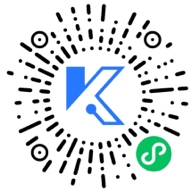哎,你是不是也遇到过这种情况:想访问某个网站,结果屏幕上跳出来一行冷冰冰的字——“您所在的地区无法浏览该页面”。或者连个Wi-Fi,死活弹不出登录界面。再或者打游戏卡得跟PPT一样,队友骂你人机操作。别急,这些问题有时候真不是你的网速问题,而是IP地址在背后“搞事情”。
今天咱们就聊聊怎么手动改IP,操作起来其实没你想的那么复杂。不用背命令行代码,也不用求着你那个学计算机的表哥帮忙。跟着下面这10个步骤走,十分钟内你就能自己上手切换IP,绕过限制,顺畅冲浪!
第一步:先搞清楚你现在的IP是啥
别一上来就改,先看看自己现在用的是什么IP。很简单,打开浏览器,在搜索框里输入“what is my ip”,搜索结果第一页就会直接显示你的公网IP地址。顺手截个图存着,改完之后可以对比一下。
第二步:决定你要用哪种方式改IP
一般来说有两种路子:重启路由器或者手动设置。如果你只是临时想换个IP,直接拔掉路由器电源,等一分钟再插回去——有时候运营商会给你重新分配一个新IP。但这一招不是每次都管用,毕竟现在很多都是固定IP了。更靠谱的还是手动设置。
第三步:进入路由器后台(别怕,就是输入个地址)
在浏览器地址栏输入“192.168.1.1”或者“192.168.0.1”(不同品牌可能不同,看看路由器背面贴的标签),回车,输入用户名和密码(如果你没改过,一般是admin/admin)。进去了吧?是不是比想象中简单?
第四步:找到WAN口设置或网络设置
不同路由器界面长得不一样,但关键词无非是“网络设置”、“Internet设置”或者“WAN口设置”。点进去,你会看到目前的上网方式——大多是“DHCP自动获取”。如果你想换IP,这里就是关键入口。
第五步:试试释放和续约IP
有些路由器界面里有“释放”和“更新”按钮。先点“释放”,等个十几秒再点“更新”,路由器会重新向运营商请求IP。运气好的话,IP就变了。不过这个方法在城市宽带里成功率越来越低了,很多运营商已经分配了固定IP。
第六步:手动设置静态IP(进阶操作)
如果自动方式不行,那就手动来。把上网方式从“自动获取”改成“静态IP”或“手动设置”。这时候需要填IP地址、子网掩码、网关和DNS。这些参数从哪里来?别慌,先记下自动获取时显示的那些数值,接着微调末尾一段数字——比如把192.168.1.100改成192.168.1.105。注意不要和网关重复(比如网关如果是192.168.1.1,你就别设成192.168.1.1)。
第七步:别忘了改DNS
有时候网络限制不是IP的问题,而是DNS解析被干扰了。顺手把DNS改成8.8.8.8(谷歌的)或者114.114.114.114(国内的),网速可能会突然起飞。这个选项一般在路由器的“LAN设置”或“DHCP设置”里。
第八步:保存设置并重启路由器
改完了一定要点“保存”!接着重启路由器生效。等待重启的那两分钟可以去倒杯水,活动活动脖子——一直盯着屏幕对颈椎不好。
第九步:检查是否成功
重启完再打开“what is my ip”页面,看看IP变了没。如果没变,可能是运营商限制了手动修改。这时候就得祭出大招了……
第十步:终极方案——用代理或VPN
如果前面九步都失败了(尤其是在学校、公司网络里),别硬刚,直接用VPN或者代理软件。推荐几个亲测好用的:Clash、Surfshark、ExpressVPN。安装后一键切换IP,还能选国家,看Netflix、YouTube啥的毫无压力。不过有些要付费,但一个月也就一杯奶茶钱,性价比极高。
诶,说到VPN,突然想起来很多人分不清VPN和代理的区别。简单说,VPN是加密整个网络连接,而代理只转发特定流量。如果你只是临时换个IP查个资料,用免费代理网站也行,比如proxysite.com,打开就能用。但长期用还是VPN靠谱,安全第一嘛。
哦对了,手机改IP更简单。开飞行模式十秒钟,关掉,IP大概率就变了。安卓用户还可以在“网络设置”-“高级”-“IP设置”里从DHCP切换到静态,手动填IP。苹果用户嘛……稍微麻烦点,但连WiFi时点右侧的感叹号,也能配置DNS。
末尾唠叨两句:改IP虽然能解决不少问题,但别用来干坏事啊。有些网站检测到IP频繁更换会封账号,所以适度使用。还有,公共Wi-Fi下尽量别登录银行账户——哪怕你换了IP,安全性也不如自家网络。
好了,差不多就这些。其实网络设置就像玩积木,多试几次就熟了。下次再遇到IP限制,你大可以微微一笑,淡定打开路由器后台,深藏功与名。